
Como utilizar o Tedee com o Homey?
Após integrar o Tedee com o Homey, você agora pode controlar sua fechadura inteligente usando a interface central de última geração e automatizando seu trabalho com outros dispositivos.
Aprenda como integrar o Tedee com o Homey aqui >>
Acesse o seu dispositivo
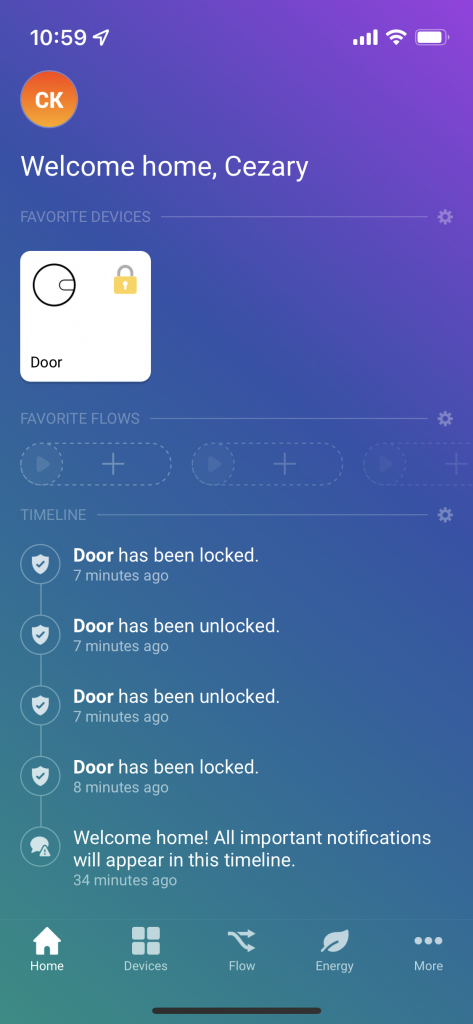 |
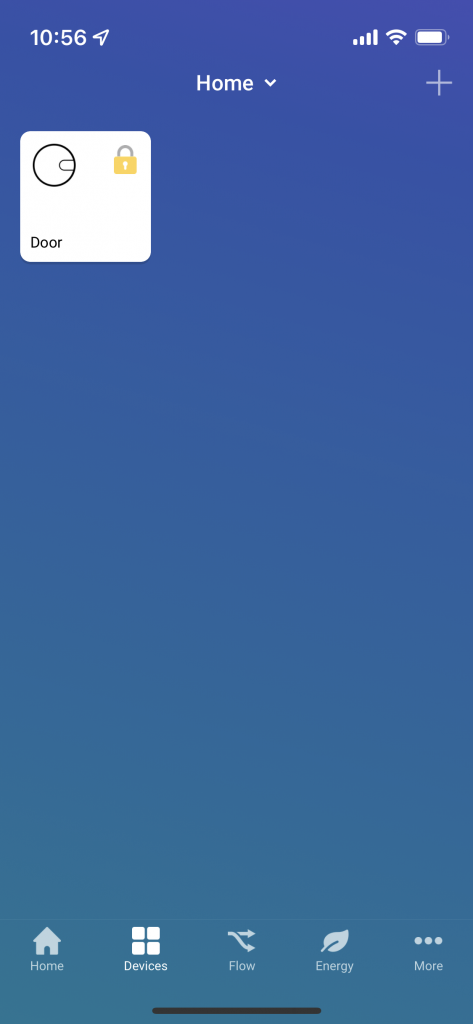 |
Escolha sua fechadura inteligente na lista de equipamentos integrados na aba Dispositivos ou na tela inicial, se adicionada aos favoritos.
Você pode alterar as telas de controle deslizando para a direita e para a esquerda para alternar entre vários controles.
Controle o seu Tedee
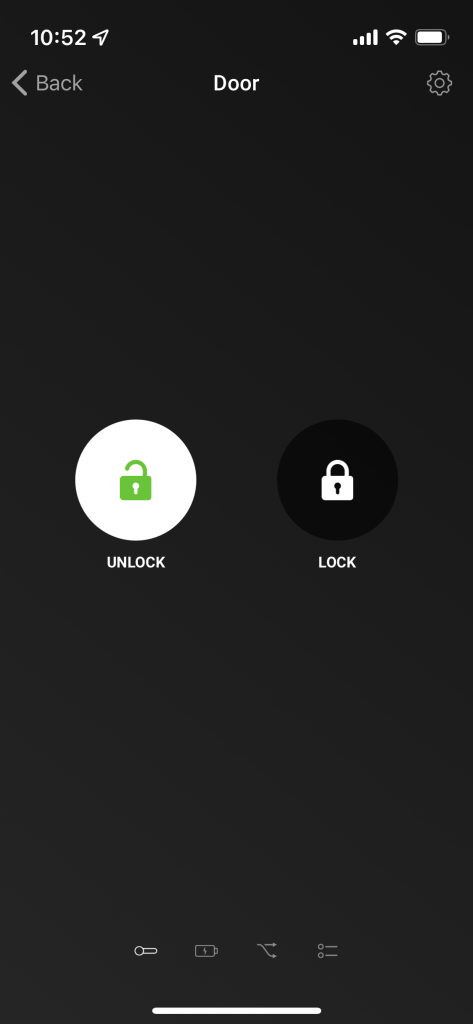 |
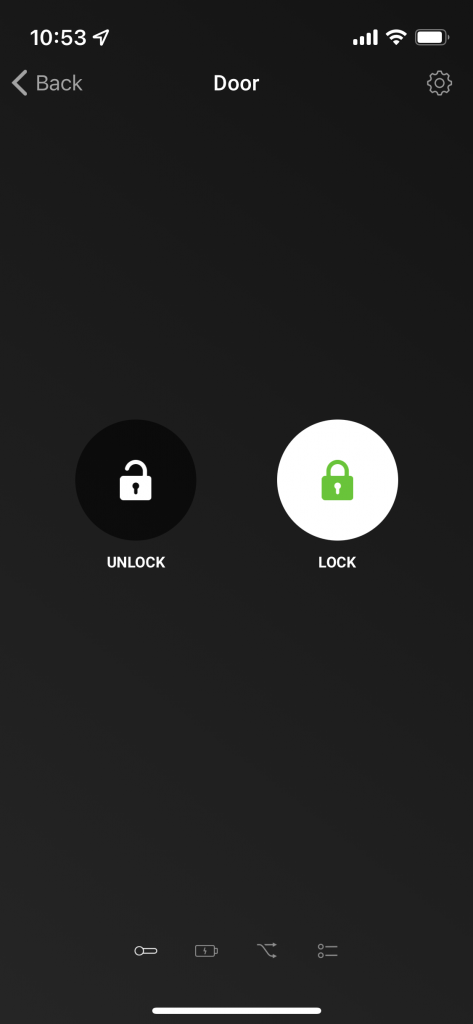 |
A tela padrão do dispositivo permite bloquear e desbloquear com controles simples. Basta pressionar e segurar o cadeado para bloquear ou desbloquear o Tedee.
Verifique a bateria
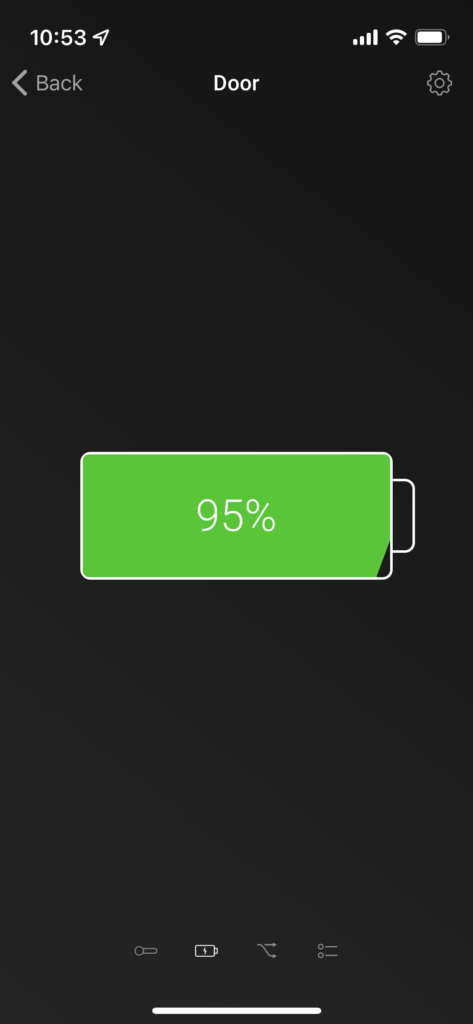
Você pode ver o nível atual de energia da sua fechadura inteligente Tedee. Além disso, você verá a notificação quando ela precisar de carregamento.
Acesse os fluxos automatizados
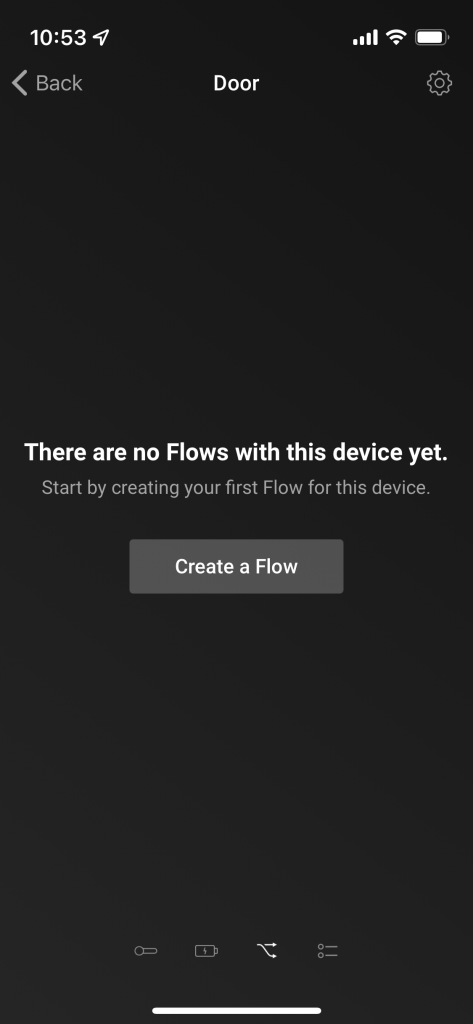 |
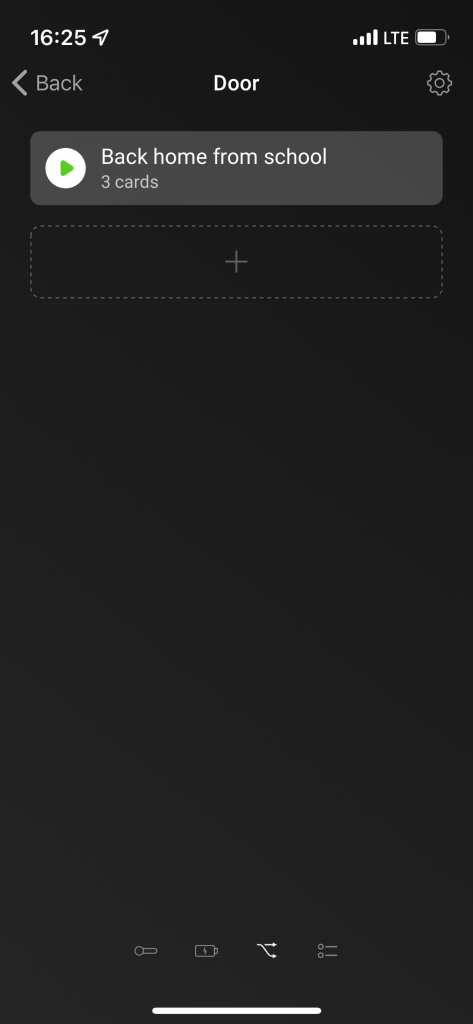 |
Você pode ver toda a automação integrada diretamente nos controles da fechadura inteligente.
Automatizando o Tedee nos fluxos do Homey
O mecanismo de fluxo do Homey trabalha no princípio “se e então” – se algo acontecer, faça uma ação correspondente. Dessa forma, você pode criar todo tipo de automação, desde a sincronização de vários dispositivos inteligentes da casa até notificações push.
Por exemplo, o fluxo abaixo enviará uma notificação push quando a fechadura inteligente Tedee for desbloqueada após às 13h – por exemplo, quando seu filho retorna da escola.
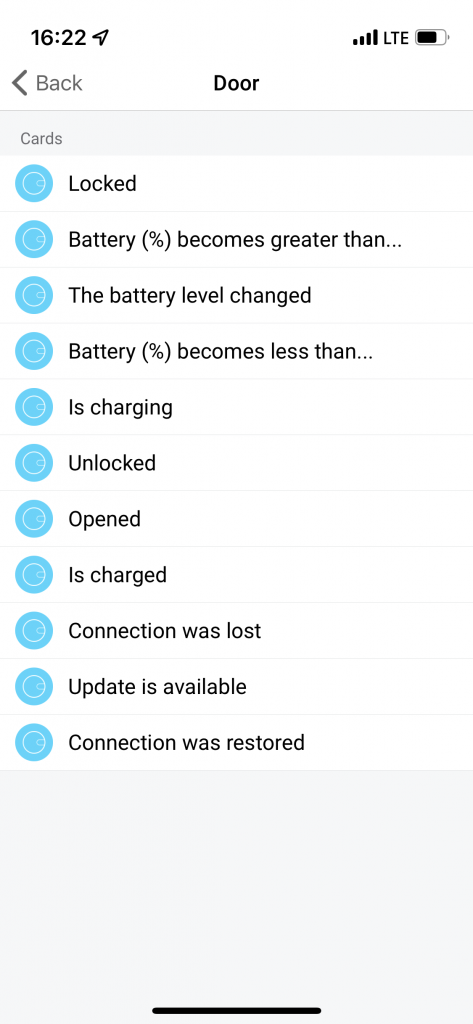 |
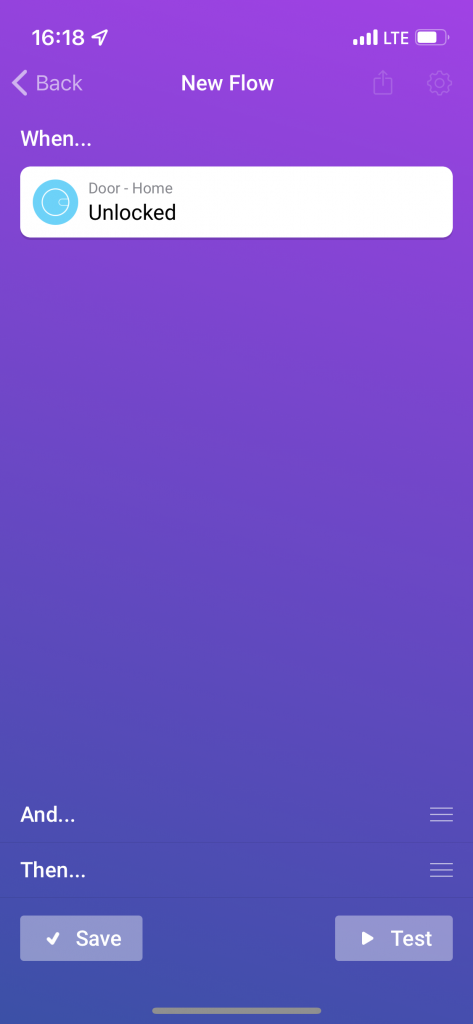 |
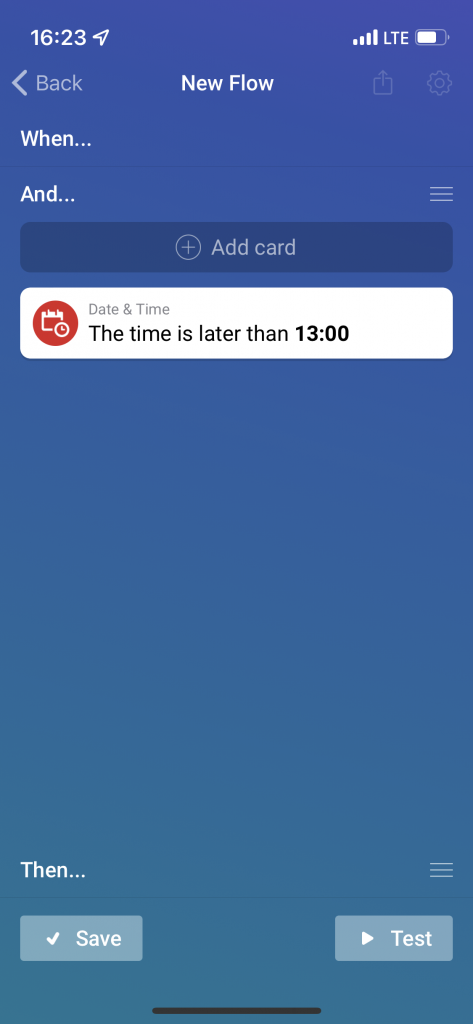 |
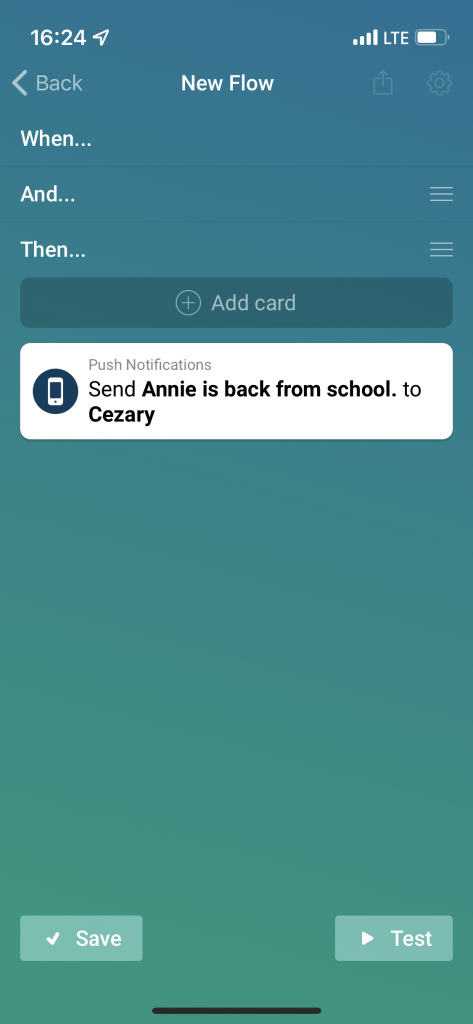 |
Você pode escolher entre uma variedade de eventos de fechadura inteligente, tanto em gatilhos quanto em efeitos. O Homey pode notificá-lo quando a fechadura é usada, ou bloquear uma fechadura inteligente ao sair pode lançar o aspirador de pó robô, etc.
Aprenda a criar fluxos no Homey aqui >>
Consulte o registro de atividades
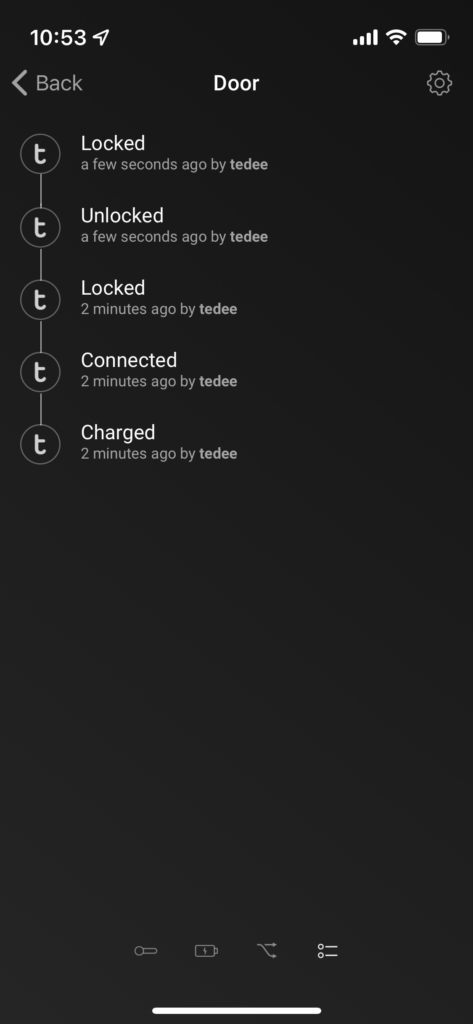
A próxima tela de controles do Tedee apresenta um registro completo e em tempo real de atividades: travamento, destravamento e carregamento.
Acesse as configurações
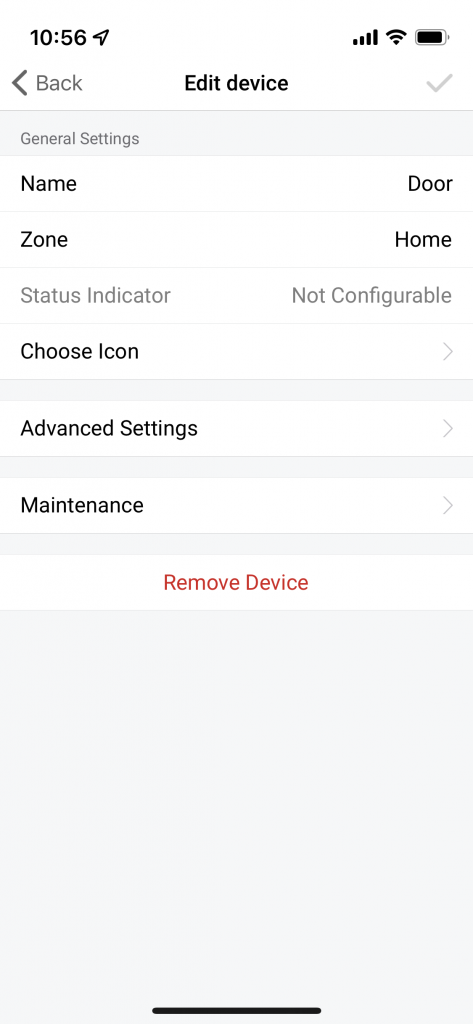 |
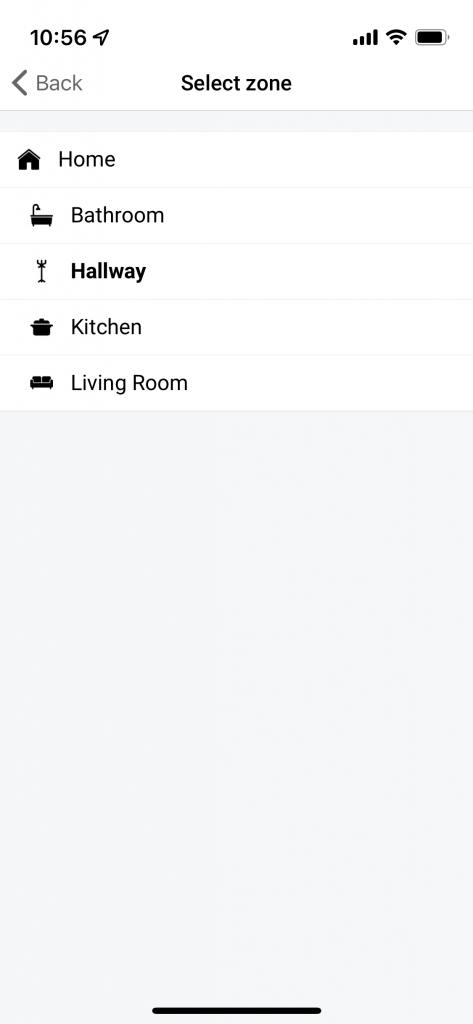 |
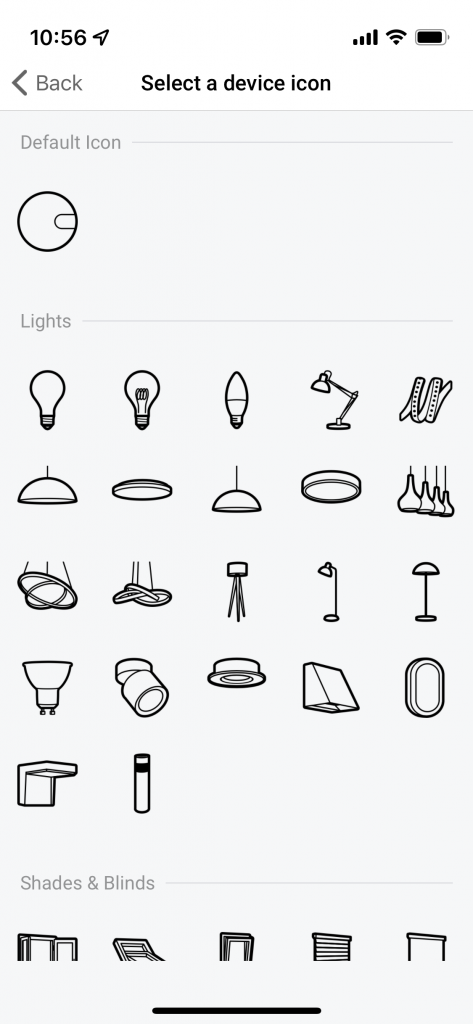 |
Pressionando o ícone de engrenagem no canto superior direito de qualquer tela de fechadura inteligente, você pode acessar suas configurações.
Aqui você pode:
- Alterar o nome da fechadura inteligente que você verá no app Homey e com assistentes de voz
- Atribuí-lo a uma área selecionada, o que ajuda a controlar dispositivos em bloco em uma determinada sala.
- Escolher um ícone para a fechadura inteligente, visível no controle. Você pode usar um ícone Tedee padrão ou, por exemplo, mudá-lo para uma imagem de chaves.
A mudança do indicador de status não se aplica a este produto. Refere-se a símbolos visíveis na tela de controle que implicariam o estado de um determinado dispositivo. Com o Tedee por padrão, estes são cadeados fechados ou abertos.
O botão de manutenção leva você a redefinir uma conexão entre Homey e Tedee.
Você sempre pode remover a fechadura inteligente da sua configuração Homey.
Acesse as configurações avançadas
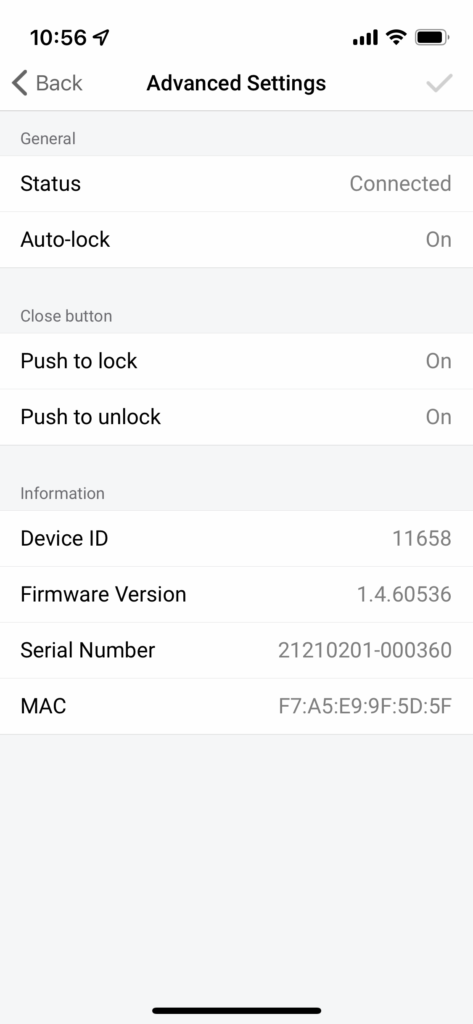
Escolhendo esta opção na janela de configurações, leva ao painel, onde você pode:
- Ver o status atual da sua fechadura.
- Ativar ou desativar o travamento automático e operação do botão
- Verificar os detalhes técnicos do dispositivo.
*Isenção de responsabilidade: Este conteúdo pode ter sido traduzido automaticamente por uma máquina para atender o maior número de pessoas possível. Como resultado, o texto pode conter erros.


















